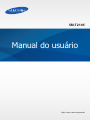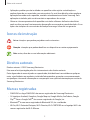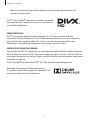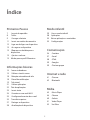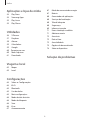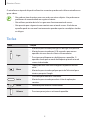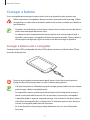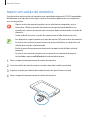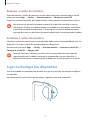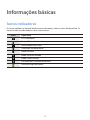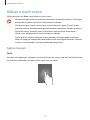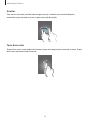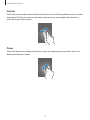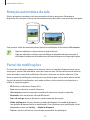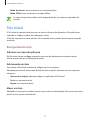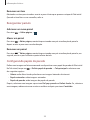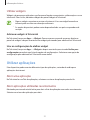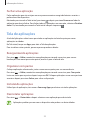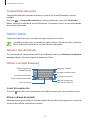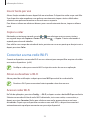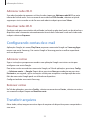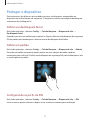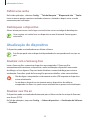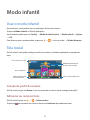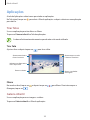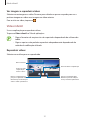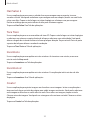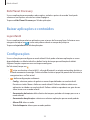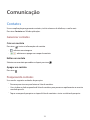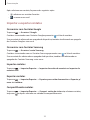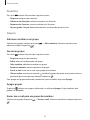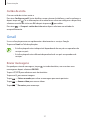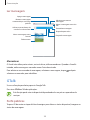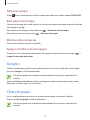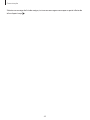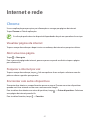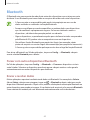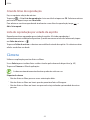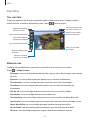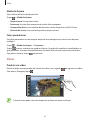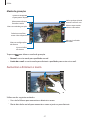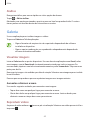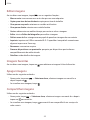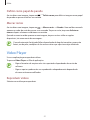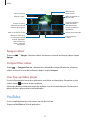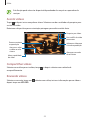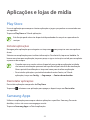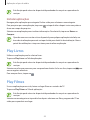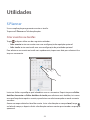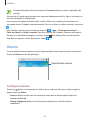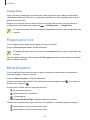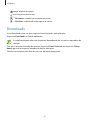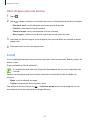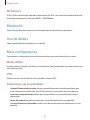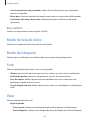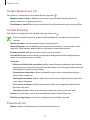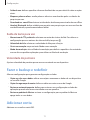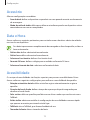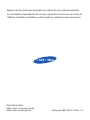Samsung SM-T2105 Manual do usuário
- Categoria
- Comprimidos
- Tipo
- Manual do usuário

2
Sobre este manual
Este aparelho oferece alta qualidade de comunicação móvel e entretenimento utilizando
os altos padrões de qualidade e conhecimentos tecnológicos especializados Samsung. Este
manual do usuário foi desenvolvido especialmente para detalhar as funções e características
do dispositivo.
•
Por favor leia este manual cuidadosamente antes de utilizar seu aparelho de forma a
garantir um uso seguro e adequado.
•
As descrições nesse manual são baseadas nas configurações padrão do aparelho.
•
As imagens e as telas capturadas podem apresentar diferenças na aparência em
relação ao produto atual.
•
O conteúdo neste manual pode apresentar diferenças entre o produto final ou o
software fornecido pelos provedores ou operadoras de serviços e está sujeito a
mudanças sem nenhum aviso prévio. Para a última versão do manual, consulte o site da
Samsung,
www.samsung.com
.
•
Conteúdos (de alta qualidade) que requerem CPU alta e uso da RAM irão afetar a
performance geral do aparelho. Aplicações relacionadas ao conteúdo podem não
funcionar adequadamente dependendo das especificações do aparelho e do ambiente
em que é utilizado.
•
As funções disponíveis e serviços adicionais podem variar por aparelho, software ou
operadora de serviços.
•
As aplicações e suas funções podem variar de acordo com seu país, região ou
especificações do equipamento. A Samsung não é responsável por problemas no
funcionamento causados por aplicações de qualquer outro fornecedor diferente da
Samsung.
•
A Samsung não é responsável por danos ou incompatibilidades causados por edição do
usuário das configurações ou alterações no sistema operacional. Tentar personalizar o
sistema operacional pode fazer com que seu dispositivo ou aplicações não funcionem de
forma adequada.
•
Softwares, fontes de som, papéis de parede, imagens e outras mídias fornecidas com
este aparelho estão licenciadas para uso limitado. A extração e utilização destes materiais
para comercialização ou outros propósitos são infrações à lei dos direitos autorais. Os
usuários são inteiramente responsáveis pelo uso ilegal de mídia.

Sobre este manual
3
•
Aplicações padrão que vão instaladas no aparelho estão sujeitas a atualizações e
podem deixar de ser suportadas sem aviso prévio. Se você tiver dúvidas sobre qualquer
aplicação fornecida com o aparelho, contate o atendimento ao cliente Samsung. Para
aplicações instaladas pelo usuário contate as operadores de serviço.
•
Alterar o sistema operacional do aparelho ou instalar softwares de fontes não oficiais
pode resultar em mau funcionamento do aparelho e corrupção ou perda de dados. Essas
ações são violações do seu contrato de licença Samsung e irá anular sua garantia.
Ícones de instrução
Aviso: situações que podem prejudicar você ou terceiros.
Atenção: situações que podem danificar seu dispositivo ou outro equipamento.
Nota: notas, dicas de uso ou informações adicionais.
Direitos autorais
Direitos autorais © 2013 Samsung Electronics.
Este manual está protegido pelas leis internacionais dos direitos autorais.
Parte alguma deste manual pode ser reproduzida, distribuída ou transmitida em qualquer
meio, seja eletrônico ou mecânico, incluindo fotocopiadora, gravação ou armazenamento
em qualquer sistema de informação ou recuperação sem a prévia autorização por escrito da
Samsung Electronics.
Marcas registradas
•
SAMSUNG e o logo SAMSUNG são marcas registradas da Samsung Electronics.
•
Os logotipos Android, Google
™
, Google Maps
™
, Google Mail
™
, YouTube
™
, Google
Play
™
Store e Google Talk
™
são marcas registradas da Google, Inc.
•
Bluetooth
®
é uma marca registrada da Bluetooth SIG, Inc. worldwide.
•
Wi-Fi
®
, Wi-Fi Protected Setup
™
, Wi-Fi Direct
™
, Wi-Fi CERTIFIED
™
e o logotipo Wi-Fi são
marcas registradas da Wi-Fi Alliance.

Sobre este manual
4
•
Todas as outras marcas registradas e direitos autorais são de propriedade de seus
respectivos proprietários.
DivX
®
, DivX Certified
®
e logotipos associados são marcas
registradas da Rovi Corporation ou de suas subsidiárias e
são utilizadas sob licença.
SOBRE VÍDEO DIVX
DivX
®
é um formato digital de vídeo criado por DivX, LLC, uma subsidiária da Rovi
Corporation. Este é um dispositivo DivX Certified
®
oficial que passou por testes rigorosos
para verificar se ele reproduz vídeo DivX. Visite o
site www.divx.com
para obter mais
informações e ferramentas para converter seus arquivos para DivX vídeo.
SOBRE O DIVX VIDEO-ON-DEMAND
Este aparelho da DivX
®
Certified deve ser registrado para poder reproduzir filmes comprados
da DivX Video-on-demand (VOD). Para gerar o código de registro, vá até sessão DivX VOD no
menu de configurações do telefone. Vá para
vod.divx.com
para mais informações sobre como
completar seu registro.
O DivX Certified
®
reproduz vídeo DivX
®
até 720p, incluindo conteúdo premium
Produzido sob a licença de Dolby Laboratories.
Os símbolos Dolby, Dolby Digital Plus e double-D são
marcas registradas da Dolby Laboratories.

5
Índice
Primeiros Passos
7 Layout do aparelho
8 Teclas
9 Carregar a bateria
11 Inserir um cartão de memória
12 Ligar ou desligar seu dispositivo
13 Ao segurar o dispositivo
13 Bloquear ou desbloquear o
dispositivo
13 Ajustar o volume
13 Mudar para o perfil Silencioso
Informações básicas
14 Ícones indicadores
15 Utilizar o touch screen
18 Rotação automática da tela
18 Painel de notificações
19 Tela inicial
21 Utilizar aplicações
22 Tela de aplicações
23 Inserir texto
24 Conectar a uma rede Wi-Fi
25 Configurando contas de e-mail
25 Transferir arquivos
27 Proteger o dispositivo
28 Atualização do dispositivo
Modo infantil
29 Usar o modo infantil
30 Aplicações
33 Baixar aplicações e conteúdos
33 Configurações
Comunicação
34 Contatos
37 Gmail
38 GTalk
39 Google+
39 Chat em grupo
Internet e rede
41 Chrome
42 Bluetooth
Mídia
43 Music Player
44 Câmera
49 Galeria
51 Video Player
52 YouTube

Índice
6
67 Modo de economia de energia
67 Bateria
68 Gerenciador de aplicações
68 Serviços de localização
68 Tela de bloqueio
68 Segurança
69 Idioma e inserção
71 Fazer o backup e redefinir
71 Adicionar conta
72 Acessório
72 Data e Hora
72 Acessibilidade
73 Opções do desenvolvedor
74 Sobre o dispositivo
Solução de problemas
Aplicações e lojas de mídia
54 Play Store
54 Samsung Apps
55 Play Livros
55 Play Filmes
Utilidades
56 S Planner
57 Dropbox
58 Alarme
59 Calculadora
59 Google
60 Pesquisa por voz
60 Meus Arquivos
61 Downloads
Viagem e local
62 Mapas
63 Local
Configurações
64 Sobre as Configurações
64 Wi-Fi
65 Bluetooth
65 Uso de dados
65 Mais configurações
66 Modo de tela de início
66 Modo de bloqueio
66 Som
66 Visor
67 Armazenamento

7
Primeiros Passos
Layout do aparelho
Touch screen
Microfone para
viva-voz
Tecla Volume
Microfone
Tecla Menu
Conector multifuncion
al
Câmera frontal
Tecla Início
Tecla Liga / Desliga
Tecla Voltar
Sensor de luz
Compartimento do
cartão de memória
Câmera traseira
Alto-falante
Alto-falante
Conector do
fone de ouvido

Primeiros Passos
8
O microfone no topo do dispositivo fica ativo somente quando você utiliza o microfone ou
grava vídeos.
•
Não cubra a área da antena com suas mãos ou outros objetos. Isto pode causar
problemas de conectividade ou esgotar a bateria.
•
Não utilize o protetor de tela. Isso gera mau funcionamento do sensor.
•
Não permita que a água entre em contato com o touch screen. A tela de seu
aparelho pode ter um mau funcionamento quando exposta a condições úmidas
ou à água.
Teclas
Tecla Função
Ligar
•
Mantenha pressionado para ligar ou desligar o dispositivo.
•
Mantenha pressionada por 8-10 segundos para zerar o
aparelho em caso de erros fatais ou travamentos.
•
Pressione para bloquear ou desbloquear o aparelho. O
aparelho muda para o modo de bloqueio quando o touch
screen é desativado.
Menu
•
Toque para abrir uma lista de opções disponíveis na tela
atual
•
Mantenha pressionada qualquer parte da Tela inicial para
iniciar o pesquisa Google.
Início
•
Pressione para retornar à Tela inicial.
•
Mantenha pressionada para abrir a lista de aplicações
recentes.
Voltar
•
Selecione para retornar a tela anterior.
Volume
•
Pressione para ajustar o volume do aparelho.

Primeiros Passos
9
Carregar a bateria
Use o carregador para carregar a bateria antes de usar o dispositivo pela primeira vez.
Utilize somente os carregadores, baterias e cabos aprovados pela Samsung. Utilizar
carregadores ou cabos não autorizados pode causar estouro na bateria ou danificar
seu dispositivo.
•
Quando o nível de bateria estiver fraco, o dispositivo irá emitir um tom de alerta e
exibir uma mensagem de bateria fraca.
•
Se a bateria estiver completamente descarregada, você não conseguirá ligar o
aparelho, mesmo que o carregador de bateria esteja conectado. Espere a bateria
descarregada carregar por alguns minutos antes de tentar ligar o aparelho.
Carregar a bateria com o carregador
Conecte o cabo USB no adaptador de cabo USB e depois conecte a saída do cabo USB no
conector do dispositivo.
Conectar o carregador incorretamente pode causar sérios danos ao dispositivo.
Qualquer dano causado por mau uso não é coberto pela garantia.
•
O dispositivo pode ser utilizado enquanto carrega, porém pode levar mais tempo
para carregar a bateria completamente.
•
Se o aparelho receber uma fonte de alimentação instável enquanto carrega, o
touch screen pode não funcionar. Se isto acontecer, desconecte o carregador.
•
O aparelho pode se aquecer enquanto carrega. Isto é normal e não deve afetar a
vida útil ou desempenho de seu dispositivo. Se a bateria aquecer mais do que o
normal, o carregador pode parar de funcionar.
•
Se o seu dispositivo não carregar adequadamente, leve-o a uma Autorizada
Samsung.

Primeiros Passos
10
Desconecte o aparelho do carregador depois que ele estiver completamente carregado.
Primeiro tire o conector do carregador de bateria do aparelho e depois, desconecte da
tomada.
Para economizar energia, retire o carregador quando não estiver em uso. O
carregador não possui um botão liga/desliga, então você deve retirá-lo da tomada
para evitar desperdício de energia. O carregador deve permanecer na tomada
quando em uso.
Verificar o status da bateria
Ao carregar a bateria quando o dispositivo está desligado, os seguintes ícones exibirão o
status atual da bateria:
Carregando
Completamente
carregado
Reduzir o consumo da bateria
Seu dispositivo oferece opções que ajudam a economizar a energia da bateria. Ao
personalizar essas opções e desativar funções de plano de fundo, você pode utilizar o
dispositivo por mais tempo entre carregamentos:
•
Quando não estiver utilizando o dispositivo, altere para o modo de espera ao pressionar a
tecla Liga/desliga.
•
Feche aplicações desnecessárias com o gerenciador de tarefas.
•
Desative a função Bluetooth.
•
Desative a função Wi-Fi.
•
Desative a sincronização automática da aplicações.
•
Diminua o tempo da luz de fundo.
•
Diminua o brilho da tela.

Primeiros Passos
11
Inserir um cartão de memória
Seu dispositivo aceita cartões de memória com capacidade máxima de 32 GB. Dependendo
do fabricante e do tipo do cartão, alguns cartões de memória podem não ser compatíveis
com seu dispositivo.
•
Alguns cartões de memória podem não ser totalmente compatíveis com o
dispositivo. Utilizar um cartão de memória incompatível pode danificar seu
aparelho ou o cartão de memória ou corromper dados armazenados no cartão de
memória.
•
Tenha cuidado ao inserir o cartão de memória com o lado direito para cima.
•
Seu dispositivo suporta apenas estrutura de arquivo FAT para cartões de memória.
Ao inserir um cartão com uma estrutura de arquivo diferente, seu dispositivo irá
solicitar que o cartão seja formatado.
•
Excluir e gravar frequentemente diminuirá o tempo de vida útil do cartão de
memória.
•
Ao inserir um cartão de memória em seu dispositivo, o diretório do arquivo
será exibido na pasta
extSdCard
dentro da memória interna.
1
Abra a tampa do compartimento do cartão de memória.
2
Insira um cartão de memória com os contatos dourados virados para baixo.
3
Empurre o cartão para dentro do compartimento até que ele trave no local.
4
Abra a tampa do compartimento do cartão de memória.
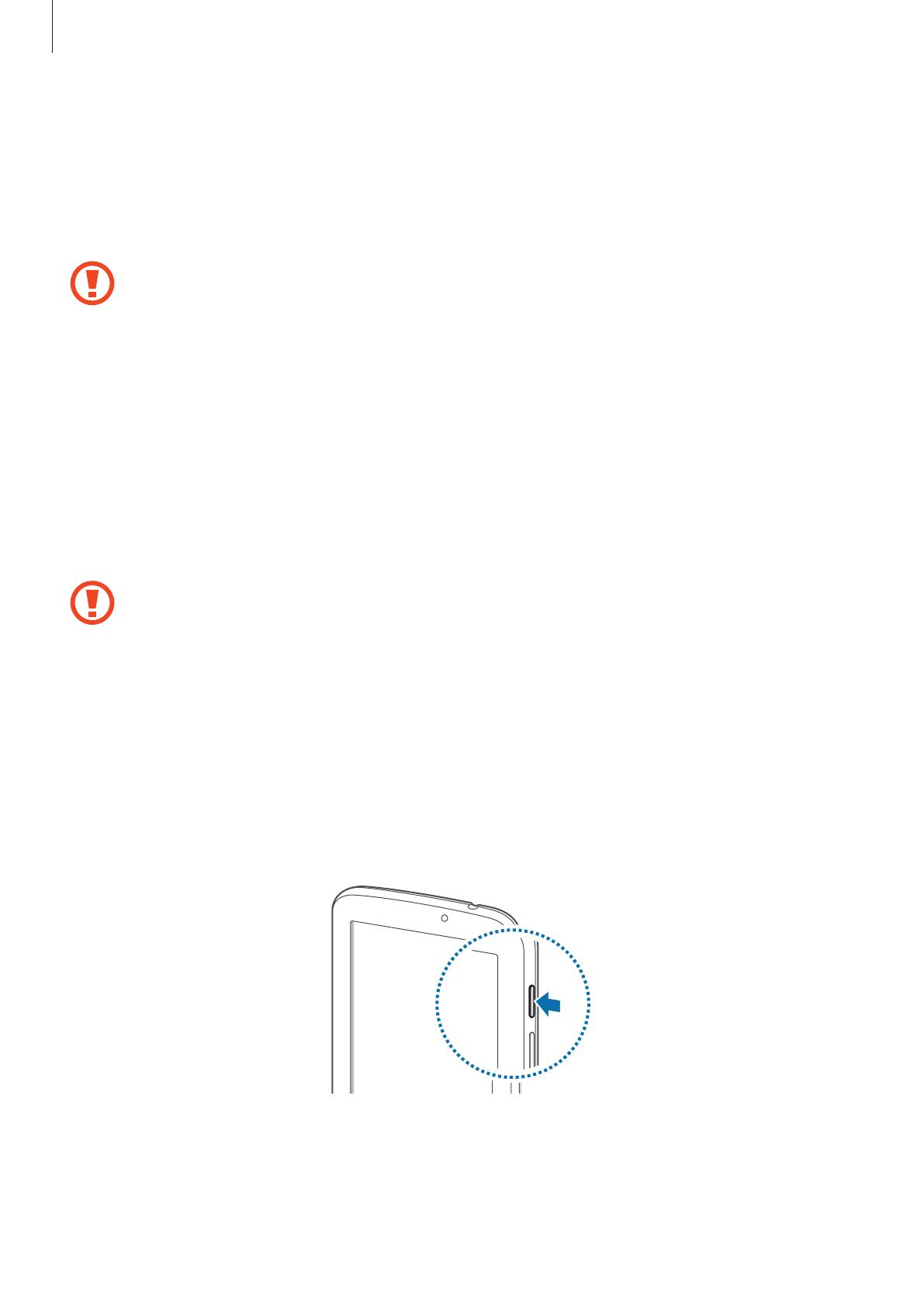
Primeiros Passos
12
Remover o cartão de memória
Antes de remover o cartão de memória, primeiro desinstale para remoção segura. Na tela
inicial, pressione
Apps
→
Config.
→
Armazenamento
→
Remover o cartão SD
.
Empurre o cartão de memória gentilmente até ele se desconectar do dispositivo e retire-o.
Não remova um cartão de memória enquanto o dispositivo transfere ou acessa
informações. Ao fazer isso, dados podem ser perdidos ou corrompidos ou danificar
o cartão de memória do dispositivo. A Samsung não se responsabiliza por perdas
causadas por mau uso de cartões de memória danificados, incluindo perda de dados.
Formatar o cartão de memória
Formatar o cartão de memória em um computador pode causar incompatibilidade com seu
dispositivo. Formate o cartão de memória apenas no dispositivo.
Na tela inicial, pressione
Apps
→
Config.
→
Armazenamento
→
Formatar o cartão SD
→
Formatar o cartão SD
→
Apagar tudo
.
Antes de formatar o cartão de memória, não se esqueça de fazer uma cópia de
segurança de todos os dados importantes armazenados em seu dispositivo. A
garantia do fabricante não cobre perda de dados em virtude de ações de usuários.
Ligar ou desligar seu dispositivo
Se estiver ligando seu aparelho pela primeira vez, siga as instruções na tela para configurar
seu aparelho.
Mantenha pressionada a tecla Ligar por alguns segundos para ligar o aparelho.

Primeiros Passos
13
•
Siga todos os avisos e instruções recomendados pelo pessoal autorizado em
áreas onde dispositivos sem fio são proibidos.
•
Mantenha pressionada a tecla Liga/desliga e pressione
Modo Offline
para
desativar as funções de rede.
Para desligar o aparelho, mantenha a tecla Ligar pressionada e, em seguida, toque em
Desligar
.
Ao segurar o dispositivo
Não cubra a área da antena com suas mãos ou outros objetos. Isto pode causar problemas de
conectividade ou esgotar a bateria.
Bloquear ou desbloquear o dispositivo
Quando não estiver em uso, bloqueie o dispositivo para prevenir operações não desejadas.
Pressionar a tecla Liga/desliga desativa a tela e coloca o dispositivo no modo de bloqueio. O
dispositivo bloqueia automaticamente quando não utilizado por um determinado período
de tempo.
Para desbloquear o dispositivo, pressione a tecla Ligar ou a tecla Início quando o touch screen
estiver desativado, toque em qualquer lugar da tela e depois deslize seu dedo em qualquer
direção.
Ajustar o volume
Pressione a tecla de Volume para cima ou para baixo para ajustar o volume do som ao
reproduzir músicas ou vídeos.
Mudar para o perfil Silencioso
Utilize um dos seguintes métodos:
•
Mantenha pressionada a tecla Volume para baixo até alterar para o modo silencioso.
•
Mantenha pressionada a tecla Ligar pressionada e depois toque em
Silenciar
ou
Som
.
•
Abra o painel de notificações no topo da tela e depois toque em
Som
ou
Silenciar
.

14
Informações básicas
Ícones indicadores
Os ícones exibidos no topo da tela fornecem informações sobre o status do dispositivo. Os
ícones listados na tabela abaixo são os mais comuns.
Ícone Significado
Wi-Fi conectado
Função Bluetooth ativada
Sincronizado com a web
Conectado ao computador
Alarme ativado
Modo silencioso ativado
Modo Offline ativado
Erro ocorrido ou cuidado necessário
Nível de energia da bateria

Informações básicas
15
Utilizar o touch screen
Utilize somente seus dedos para utilizar o touch screen.
•
Não permita que a tela entre contato com outros dispositivos elétricos. Descargas
eletrostáticas podem causar mau funcionamento da tela.
•
Não permita que o touch screen entre em contato com a água. O touch screen
pode ter um mau funcionamento quando exposto a condições úmidas ou à água.
•
Para evitar danos ao touch screen, não toque-o com nenhum instrumento
afiado e não aplique pressão excessiva com seus dedos.
•
Deixar o touch screen inativo por longos períodos de tempo pode resultar em
falhas de imagem (imagem desvanecendo na tela) ou imagem fantasma. Desative
o touch screen quando não estiver utilizando o dispositivo.
Gestos manuais
Tocar
Para abrir uma aplicação, selecionar um item do menu, pressionar uma tecla na tela ou inserir
um caractere utilizando o teclado na tela, toque com um dedo.
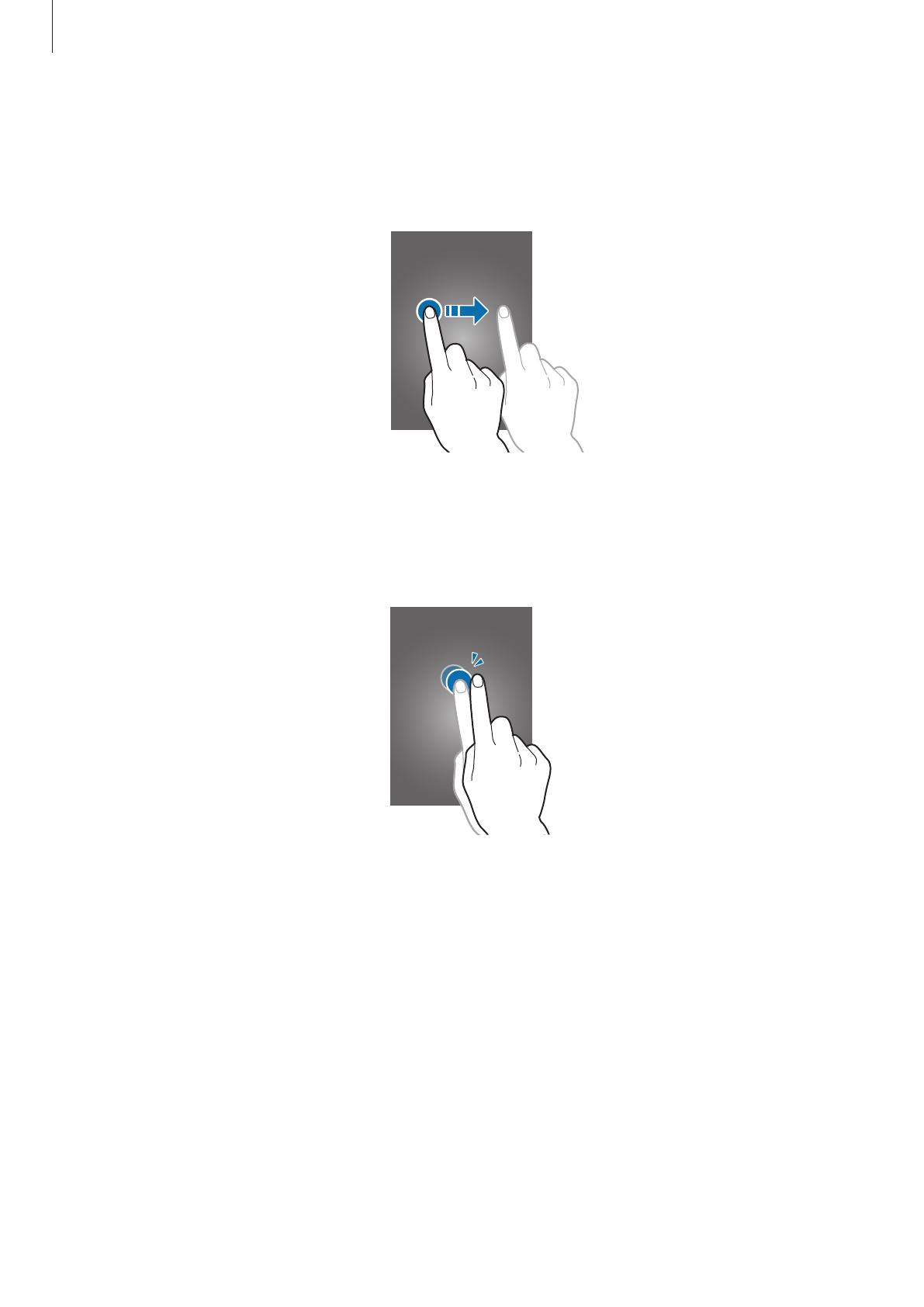
Informações básicas
16
Arrastar
Para mover um ícone, miniatura de imagem ou pré-visualizar uma nova localização,
mantenha-o pressionado e arraste-o para a posição desejada.
Tocar duas vezes
Toque duas vezes numa página da internet, mapa ou imagem para aumentar o zoom. Toque
duas vezes novamente para retornar.

Informações básicas
17
Deslizar
Deslize para a esquerda ou para a direita na Tela inicial ou na Tela de aplicações para visualizar
outro painel. Deslize para cima ou para baixo para percorrer numa página da internet ou
numa lista como a de contatos.
Pinçar
Afaste dois dedos numa página da internet, mapa ou imagem para aumentá-la. Junte seus
dedos para diminuir o zoom.

Informações básicas
18
Rotação automática da tela
Muitas aplicações permitem a tela na orientação retrato ou paisagem. Rotacionar o
dispositivo faz com que a tela ajuste automaticamente para caber na nova tela de orientação.
Para prevenir a tela de rotacionar, abra o painel de notificações e desmarque
Tela rotação
.
•
Algumas aplicações não permitem a rotação da tela.
•
Algumas aplicações exibem uma tela diferente dependendo da orientação. A
calculadora muda para calculadora científica ao rotacionar a tela para paisagem.
Painel de notificações
Os ícones de notificações aparecem na barra de status no topo da tela para mostrar novas
mensagens, eventos do calendário, status da câmera e mais. Deslize para baixo da barra de
status para abrir o painel de notificações. Percorra a lista para ver alertas adicionais. Para
fechar o painel de notificações, deslize para cima da barra que está na parte inferior da tela.
A partir do painel de notificações, você pode verificar o status atual de seu dispositivo e
utilizar as seguintes opções:
•
Wi-Fi
: ativa ou desativa a função Wi-Fi.
•
Som
: ativa ou desativa o modo silencioso.
•
Tela rotação
: permite ou previne a interface de rotacionar ao girar o aparelho.
•
Bluetooth
: ativa ou desativa a função Bluetooth.
•
Econ. de energia
: ativa ou desativa o modo economia de energia.
•
Modo de Bloqueio
: ativa ou desativa o modo de bloqueio. No modo de bloqueio,
seu aparelho bloqueará todas as notificações. Para selecionar quais notificações serão
bloqueadas, toque em
Config.
→
Modo de bloqueio
.
•
Sincron.
: ativa ou desativa a sincronização automática das aplicações.

Informações básicas
19
•
Modo de direção.
: ativa ou desativa a o modo condução.
•
Modo Offline
: ativa ou desativa a o modo Offline.
As opções disponíveis podem variar dependendo de sua região ou operadora de
serviços.
Tela inicial
A Tela inicial é o ponto inicial para acessar todas as funções do dispositivo. Ela exibe ícones
indicadores, widgets, atalhos para aplicações e mais.
A Tela de espera possui vários painéis. Para visualizar outros painéis, percorra para esquerda
ou direita.
Reorganizando itens
Adicionar um ícone de aplicação
Na Tela inicial, toque em
Apps
, mantenha um ícone de aplicação pressionado e depois
arraste-o para uma pré-visualização de painel.
Adicionando um item
Personalize a Tela inicial ao adicionar widgets, pastas ou páginas.
Mantenha pressionada a área vazia da Tela de início e depois selecione uma das seguintes
categorias:
•
Aplicativos e widgets
: adiciona widgets ou aplicações à Tela inicial.
•
Pasta
: cria uma nova pasta.
•
Página
: cria uma nova pasta.
Mover um item
Mantenha um item pressionado e arraste-o para uma nova localização. Para mover para outro
painel, arraste-o para o lado da tela.

Informações básicas
20
Remover um item
Mantenha um item pressionado e arraste-o para a lixeira que aparece no topo da Tela inicial.
Quando o item ficar na cor vermelha, solte-o.
Reorganizar painéis
Adicionar um novo painel
Pressione
→
Editar página
→
.
Mover um painel
Pressione
→
Editar página
, mantenha pressionada uma pré-visualização de painel e
depois arraste-o para uma nova localização.
Remover um painel
Pressione
→
Editar página
, mantenha pressionada uma pré-visualização de painel e, em
seguida, arraste-o para a lixeira na parte inferior da tela.
Configurando papéis de parede
Defina uma imagem ou foto armazenada no dispositivo como papel de parede da Tela inicial.
Na Tela inicial, toque em
→
Definir papel de parede
→
Tela principal
e selecione uma
das seguintes opções:
•
Galeria
: exibe fotos tiradas pela câmera ou imagens baixadas da internet.
•
Papéis animados
: exibe imagens animadas.
•
Papéis de parede
: exibe imagens de papéis de parede.
Depois, selecione uma imagem e pressione
Def. pap. parede ou Definir fundo
. Ou, selecione
uma imagem, redimensione ao arrastar a moldura e depois pressione
Concluído
.
A página está carregando...
A página está carregando...
A página está carregando...
A página está carregando...
A página está carregando...
A página está carregando...
A página está carregando...
A página está carregando...
A página está carregando...
A página está carregando...
A página está carregando...
A página está carregando...
A página está carregando...
A página está carregando...
A página está carregando...
A página está carregando...
A página está carregando...
A página está carregando...
A página está carregando...
A página está carregando...
A página está carregando...
A página está carregando...
A página está carregando...
A página está carregando...
A página está carregando...
A página está carregando...
A página está carregando...
A página está carregando...
A página está carregando...
A página está carregando...
A página está carregando...
A página está carregando...
A página está carregando...
A página está carregando...
A página está carregando...
A página está carregando...
A página está carregando...
A página está carregando...
A página está carregando...
A página está carregando...
A página está carregando...
A página está carregando...
A página está carregando...
A página está carregando...
A página está carregando...
A página está carregando...
A página está carregando...
A página está carregando...
A página está carregando...
A página está carregando...
A página está carregando...
A página está carregando...
A página está carregando...
A página está carregando...
A página está carregando...
A página está carregando...
A página está carregando...
A página está carregando...
-
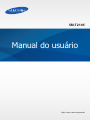 1
1
-
 2
2
-
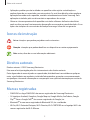 3
3
-
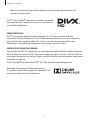 4
4
-
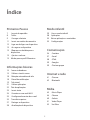 5
5
-
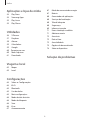 6
6
-
 7
7
-
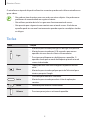 8
8
-
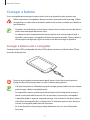 9
9
-
 10
10
-
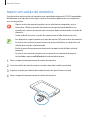 11
11
-
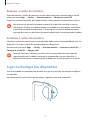 12
12
-
 13
13
-
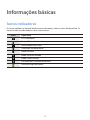 14
14
-
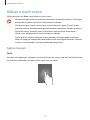 15
15
-
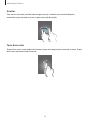 16
16
-
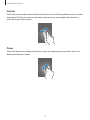 17
17
-
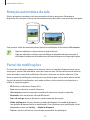 18
18
-
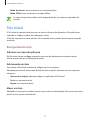 19
19
-
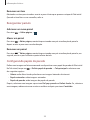 20
20
-
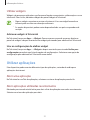 21
21
-
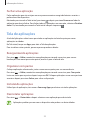 22
22
-
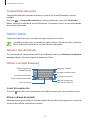 23
23
-
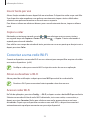 24
24
-
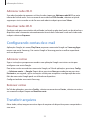 25
25
-
 26
26
-
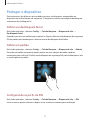 27
27
-
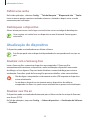 28
28
-
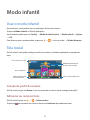 29
29
-
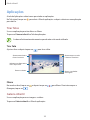 30
30
-
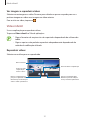 31
31
-
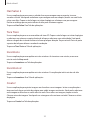 32
32
-
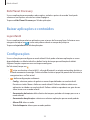 33
33
-
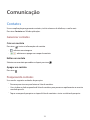 34
34
-
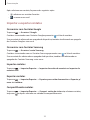 35
35
-
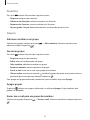 36
36
-
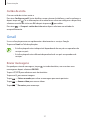 37
37
-
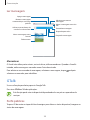 38
38
-
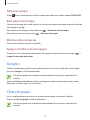 39
39
-
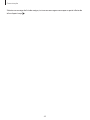 40
40
-
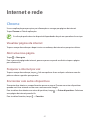 41
41
-
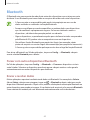 42
42
-
 43
43
-
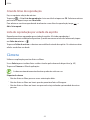 44
44
-
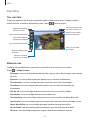 45
45
-
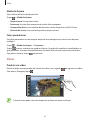 46
46
-
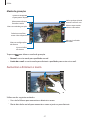 47
47
-
 48
48
-
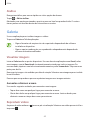 49
49
-
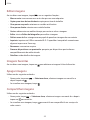 50
50
-
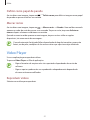 51
51
-
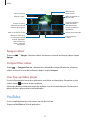 52
52
-
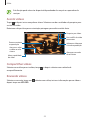 53
53
-
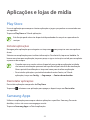 54
54
-
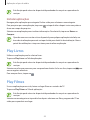 55
55
-
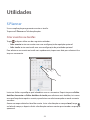 56
56
-
 57
57
-
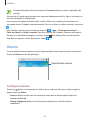 58
58
-
 59
59
-
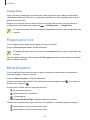 60
60
-
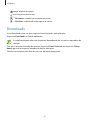 61
61
-
 62
62
-
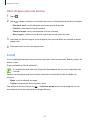 63
63
-
 64
64
-
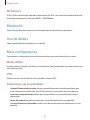 65
65
-
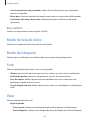 66
66
-
 67
67
-
 68
68
-
 69
69
-
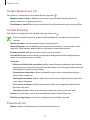 70
70
-
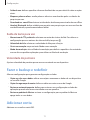 71
71
-
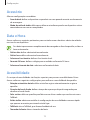 72
72
-
 73
73
-
 74
74
-
 75
75
-
 76
76
-
 77
77
-
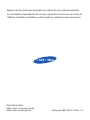 78
78
Samsung SM-T2105 Manual do usuário
- Categoria
- Comprimidos
- Tipo
- Manual do usuário
Artigos relacionados
-
Samsung GT-I9192 Manual do usuário
-
Samsung GT-I9192 Manual do usuário
-
Samsung GT-I9195 Manual do usuário
-
Samsung SM-T210 Manual do usuário
-
Samsung GT-N7100 Manual do usuário
-
Samsung GT-I9200 Manual do usuário
-
Samsung GT-I9192 Manual do usuário
-
Samsung GT-N7100 Manual do usuário
-
Samsung GT-I9505 Manual do usuário
-
Samsung GT-I9505 Manual do usuário